7 correctifs pour le logiciel AMD Adrenalin qui ne fonctionne pas ou ne souvre pas

Vous êtes confronté au problème du logiciel AMD Adrenalin qui ne fonctionne pas ou ne s
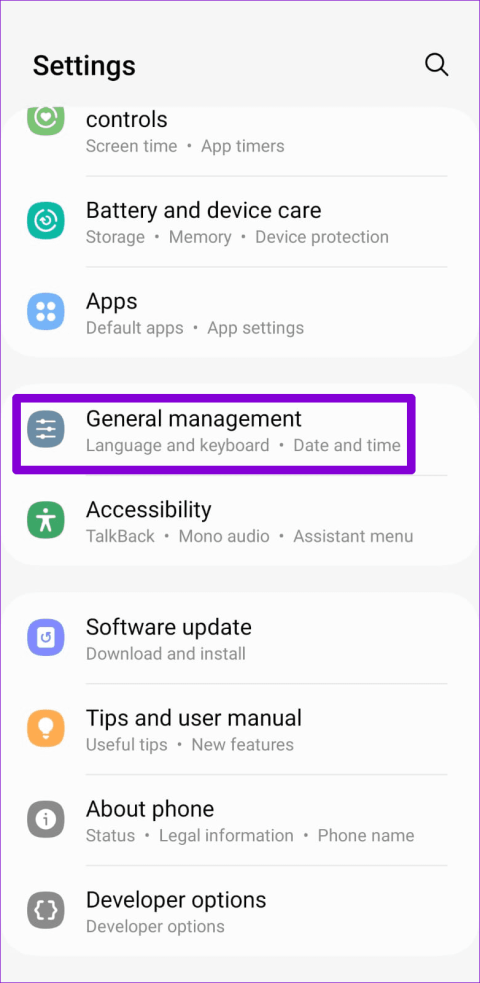
Lorsque WhatsApp est votre plate-forme de prédilection pour communiquer avec vos amis et votre famille, vous souhaitez qu'elle fonctionne correctement. Cependant, cela n’est pas toujours le cas. Un problème courant que vous pouvez rencontrer lors de l'utilisation de WhatsApp est lorsqu'il affiche l'erreur « La date de votre téléphone est inexacte, ajustez votre horloge et réessayez » sur votre Android ou iPhone.
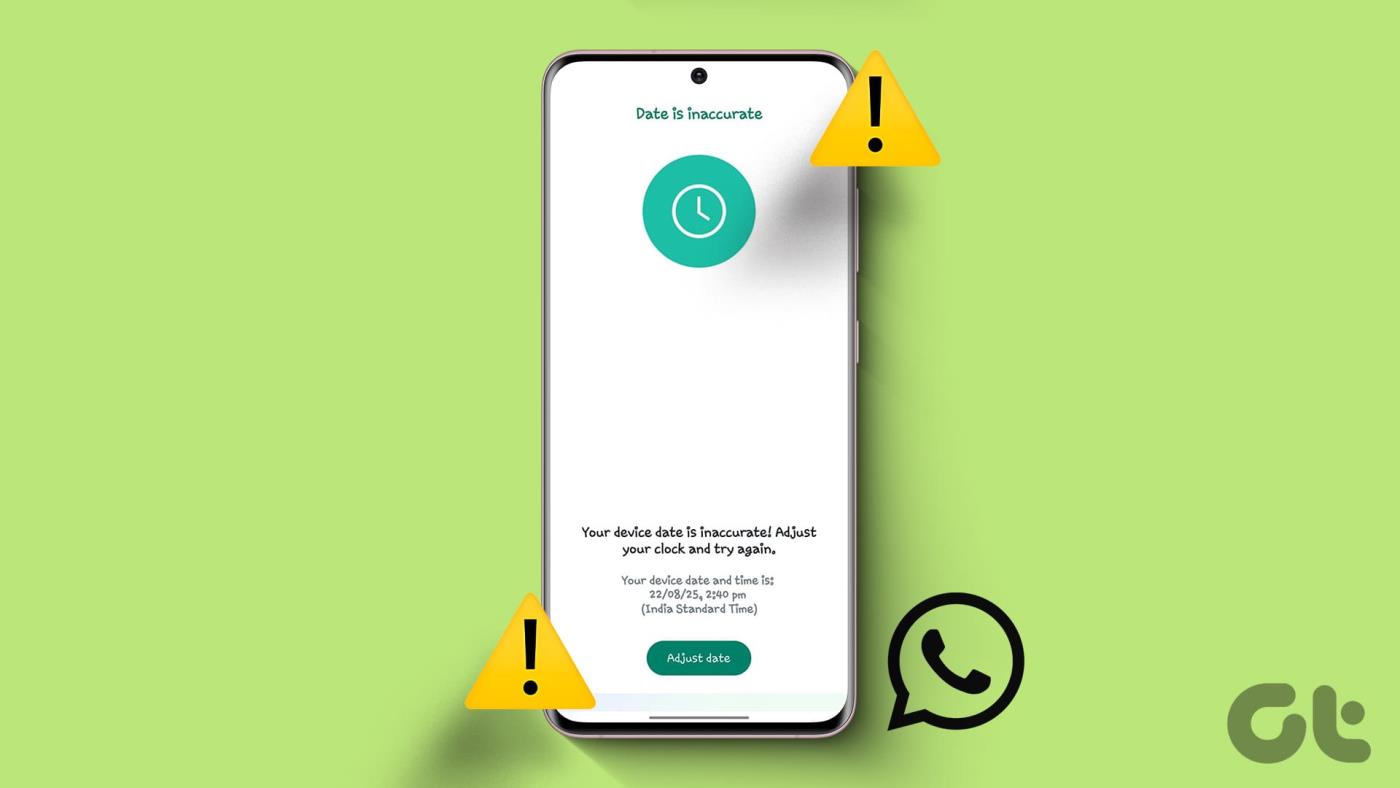
Lorsque cette erreur se produit, vous ne pouvez pas envoyer, recevoir ou lire vos messages WhatsApp comme d'habitude. Pour vous aider, nous avons préparé une liste de solutions qui devraient vous aider à surmonter l'erreur de date inexacte en un rien de temps. Alors, allons droit au but.
L'erreur de date inexacte sur WhatsApp se produit généralement lorsque votre téléphone est réglé sur une heure ou une date incorrecte. Par conséquent, la première chose à faire est de vérifier la date et l’heure réglées sur votre Android ou iPhone. Voici les étapes pour la même chose.
Étape 1 : Ouvrez l'application Paramètres sur votre Android et accédez à Gestion générale > Date et heure.
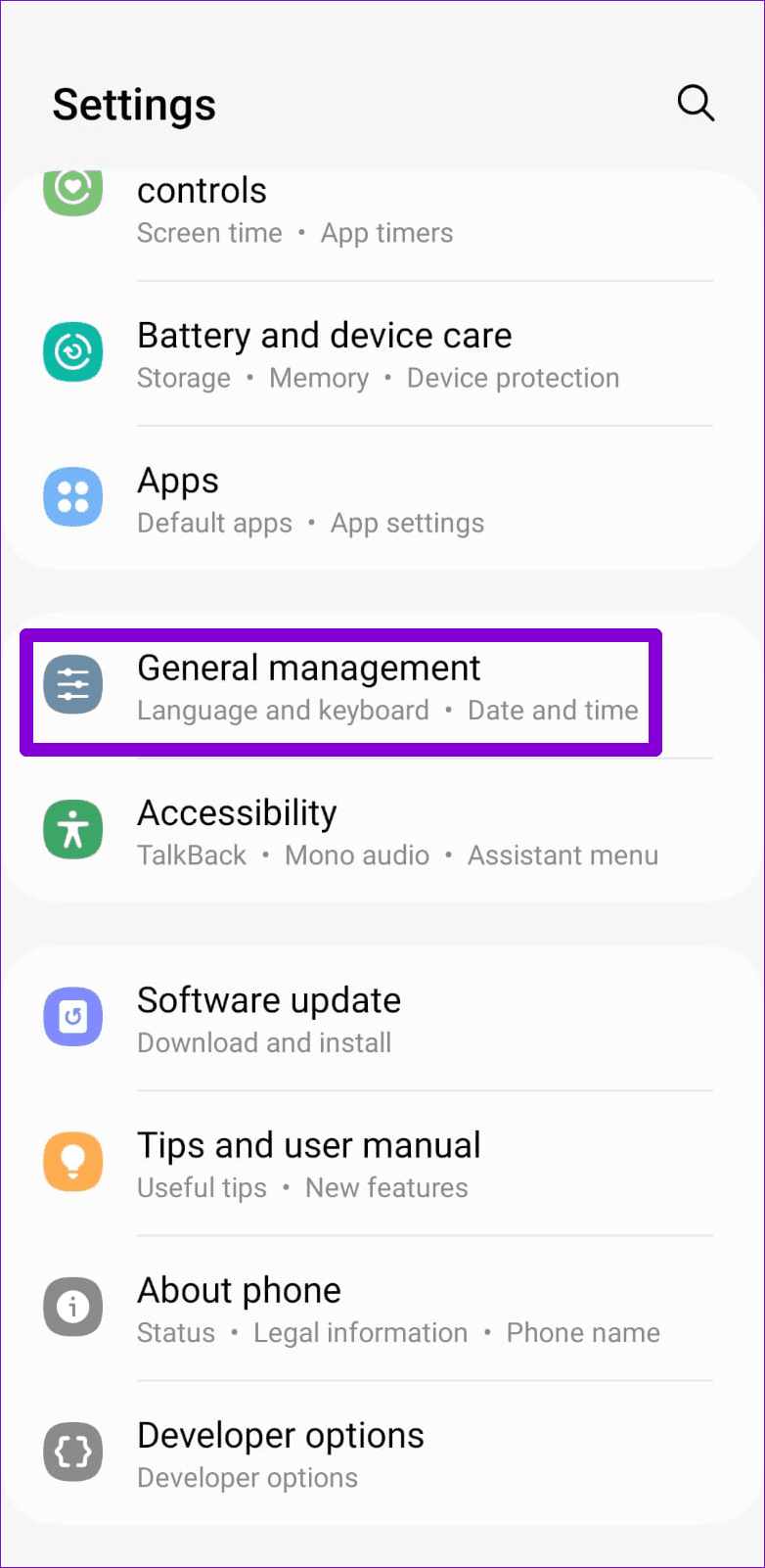
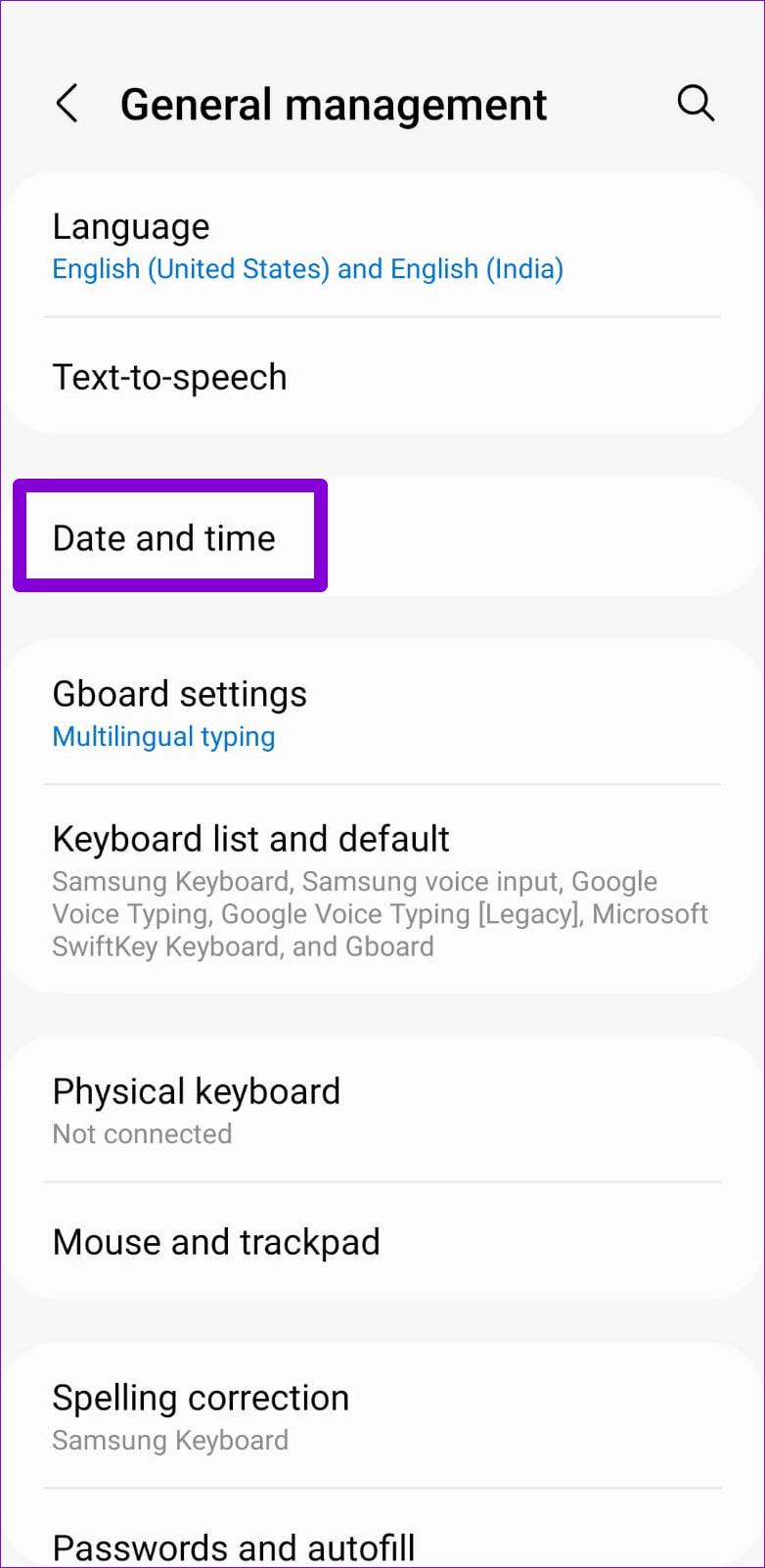
Étape 2 : Désactivez le bouton à côté de "Date et heure automatiques". Ensuite, réglez la date et l’heure correctes l’une après l’autre.
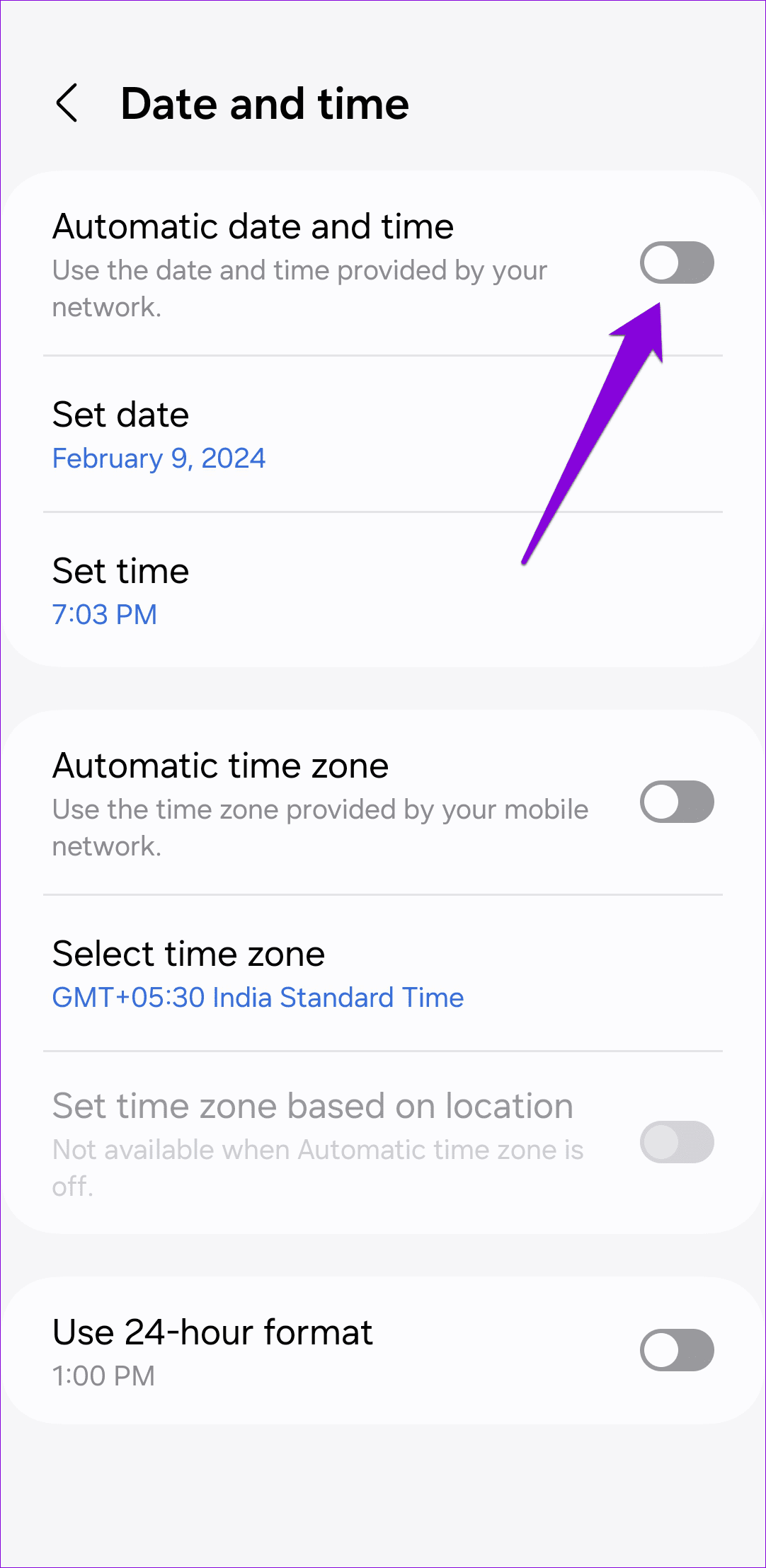
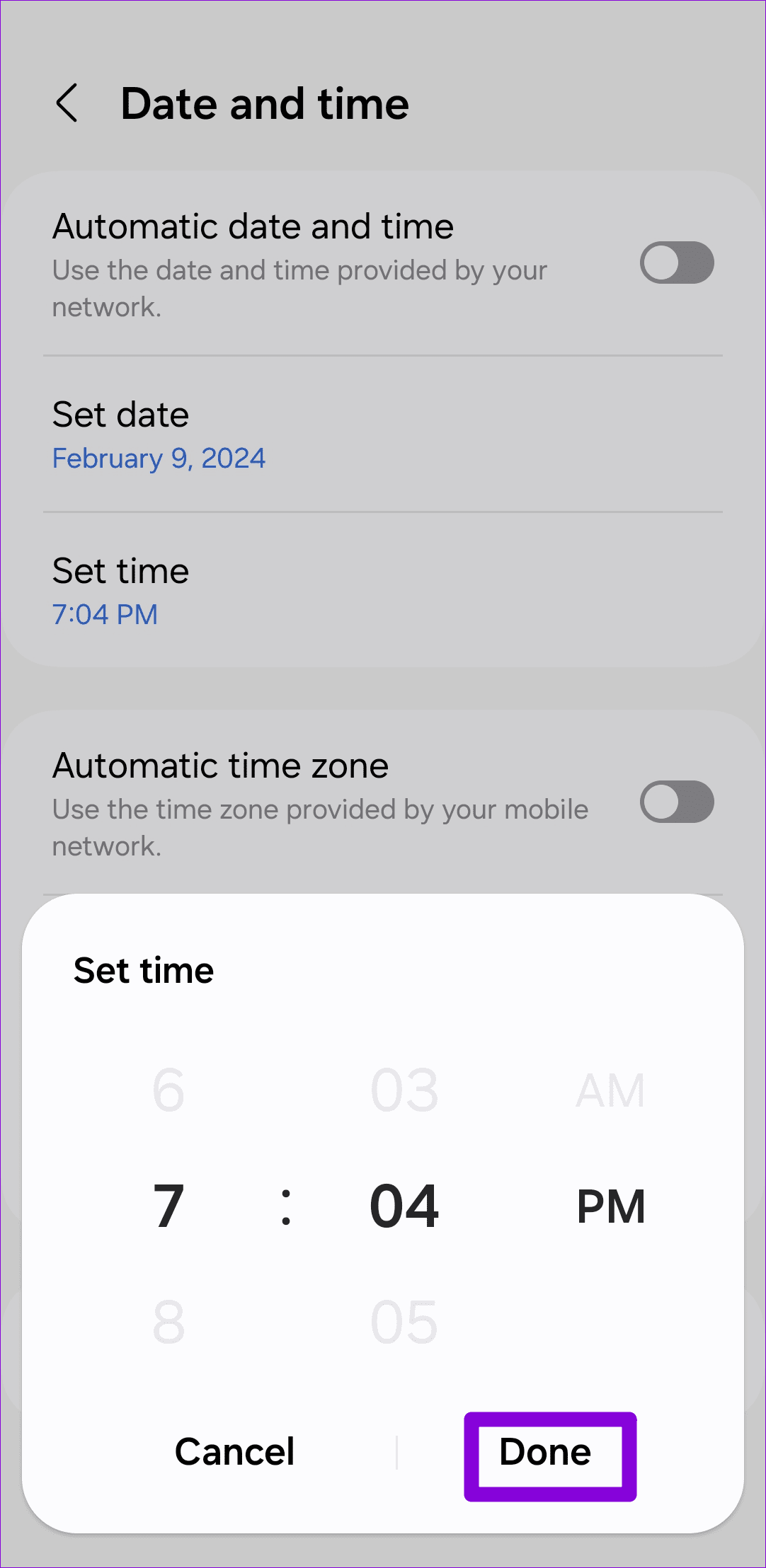
Étape 1 : Ouvrez l'application Paramètres sur votre iPhone et accédez à Général > Date et heure.
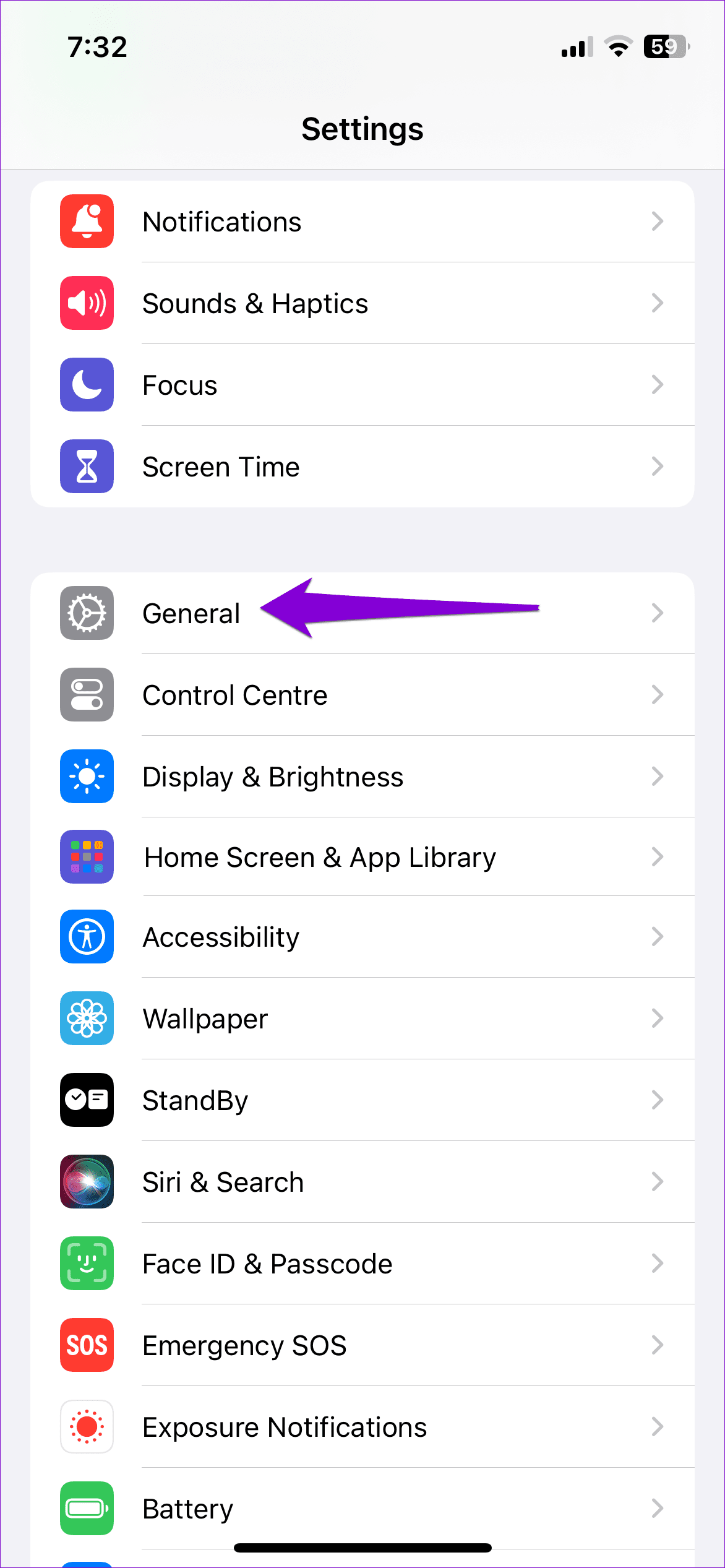
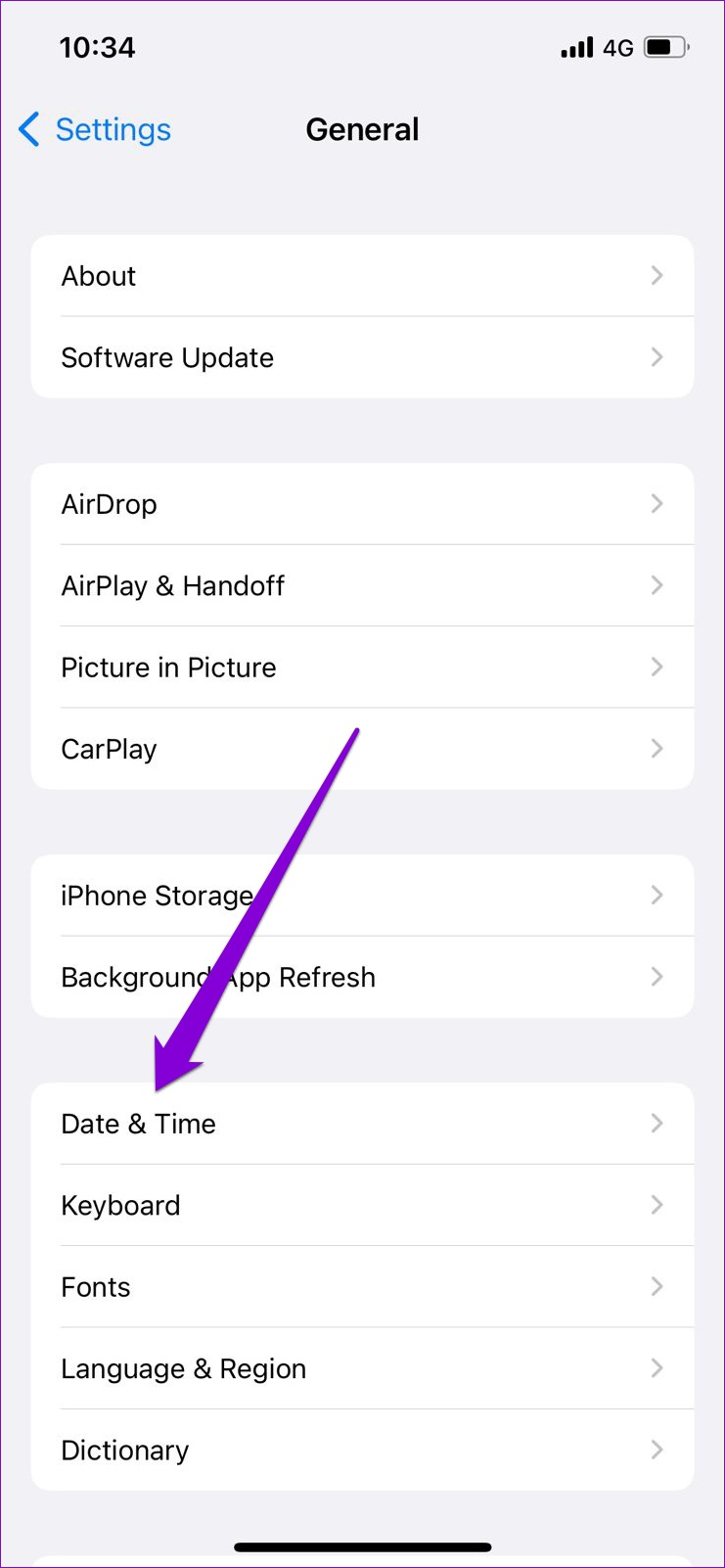
Étape 2 : désactivez la bascule à côté de Définir automatiquement et corrigez la date et l’heure manuellement. Ensuite, définissez le fuseau horaire correct.
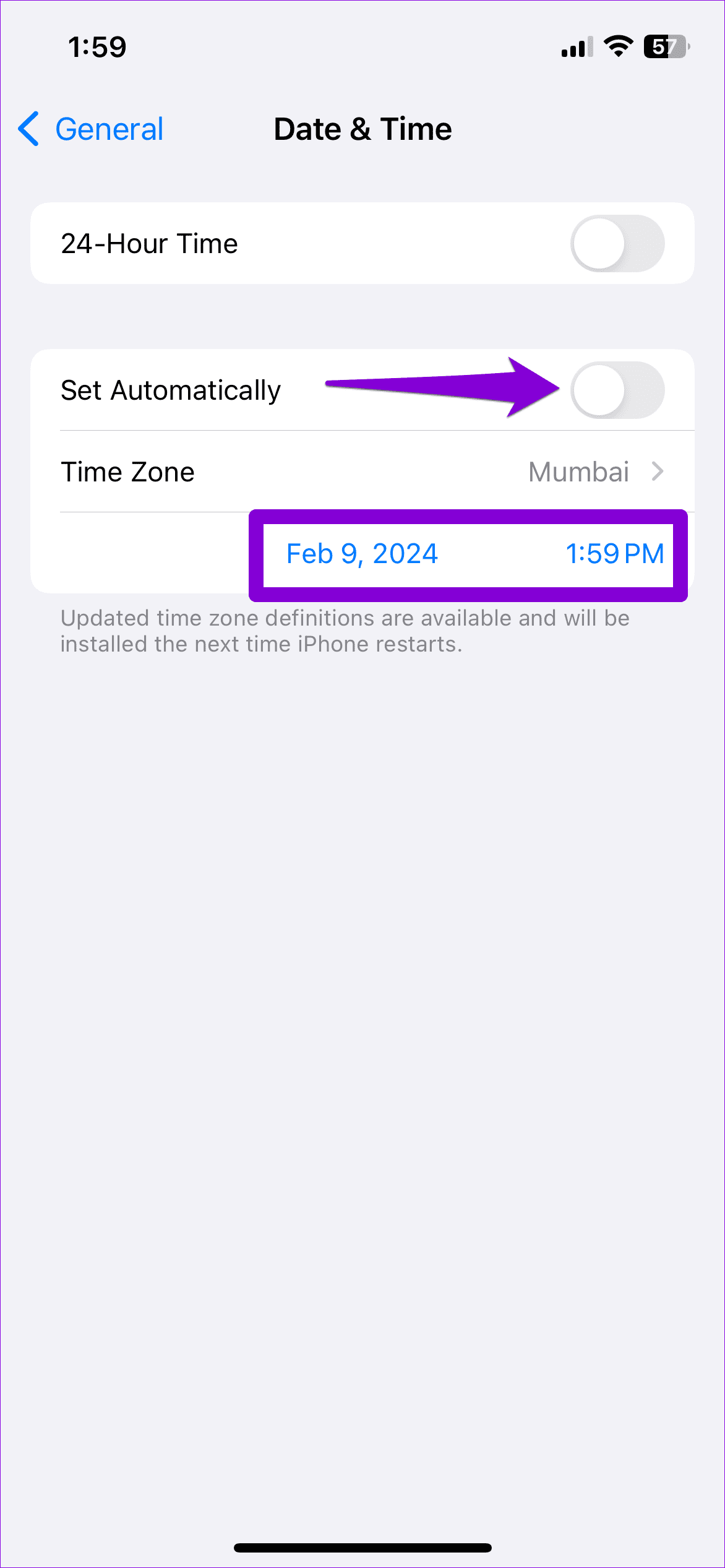

Redémarrez WhatsApp après cela et vérifiez si l'erreur persiste.
Si l'erreur persiste même après avoir modifié manuellement la date et l'heure, vous pouvez configurer votre téléphone pour définir la date et l'heure correctes en utilisant votre emplacement. Voici comment.
Étape 1 : Ouvrez l'application Paramètres sur votre Android et accédez à Gestion générale > Date et heure.
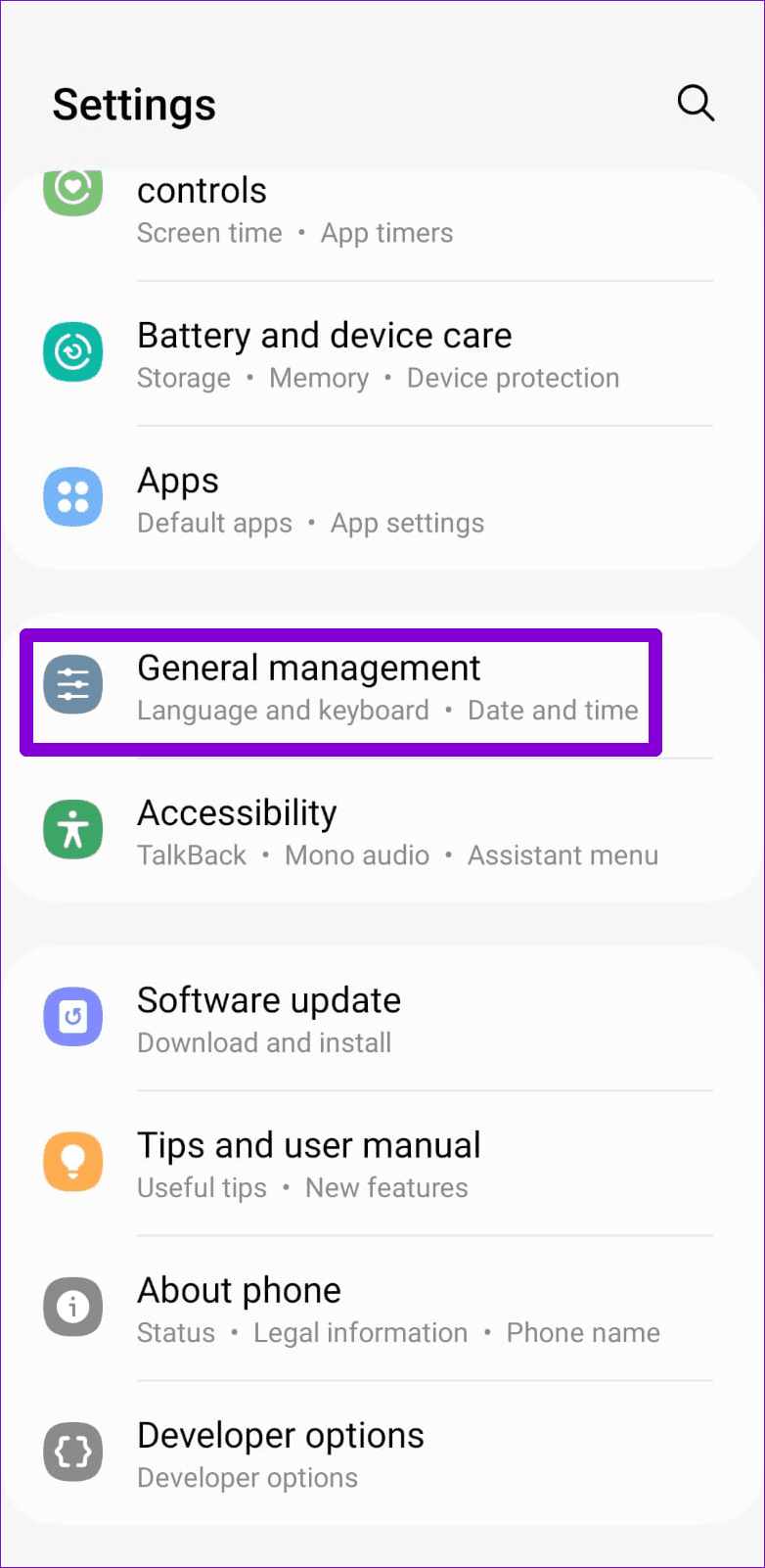
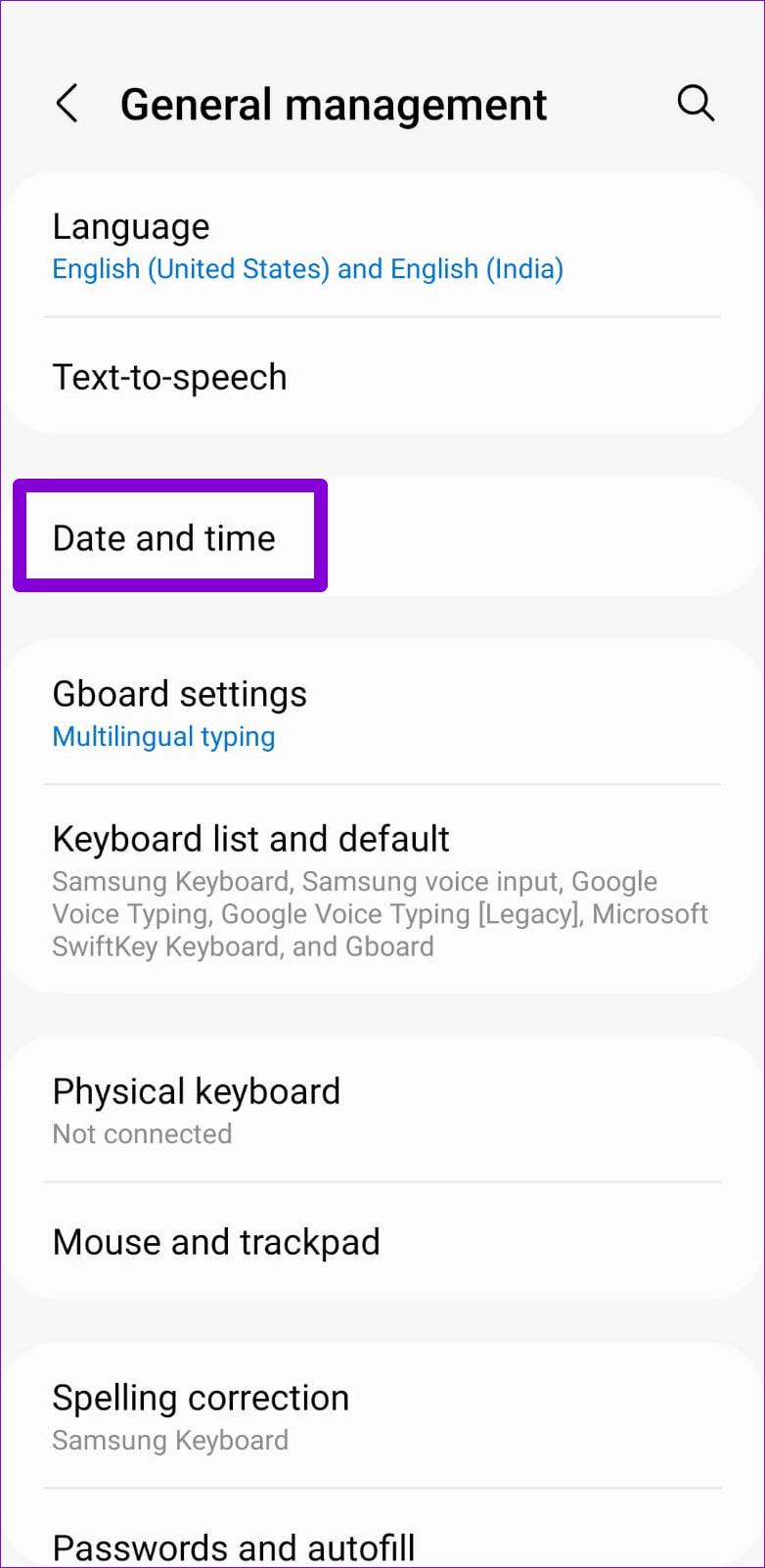
Étape 2 : activez la bascule à côté de « Date et heure automatiques ».
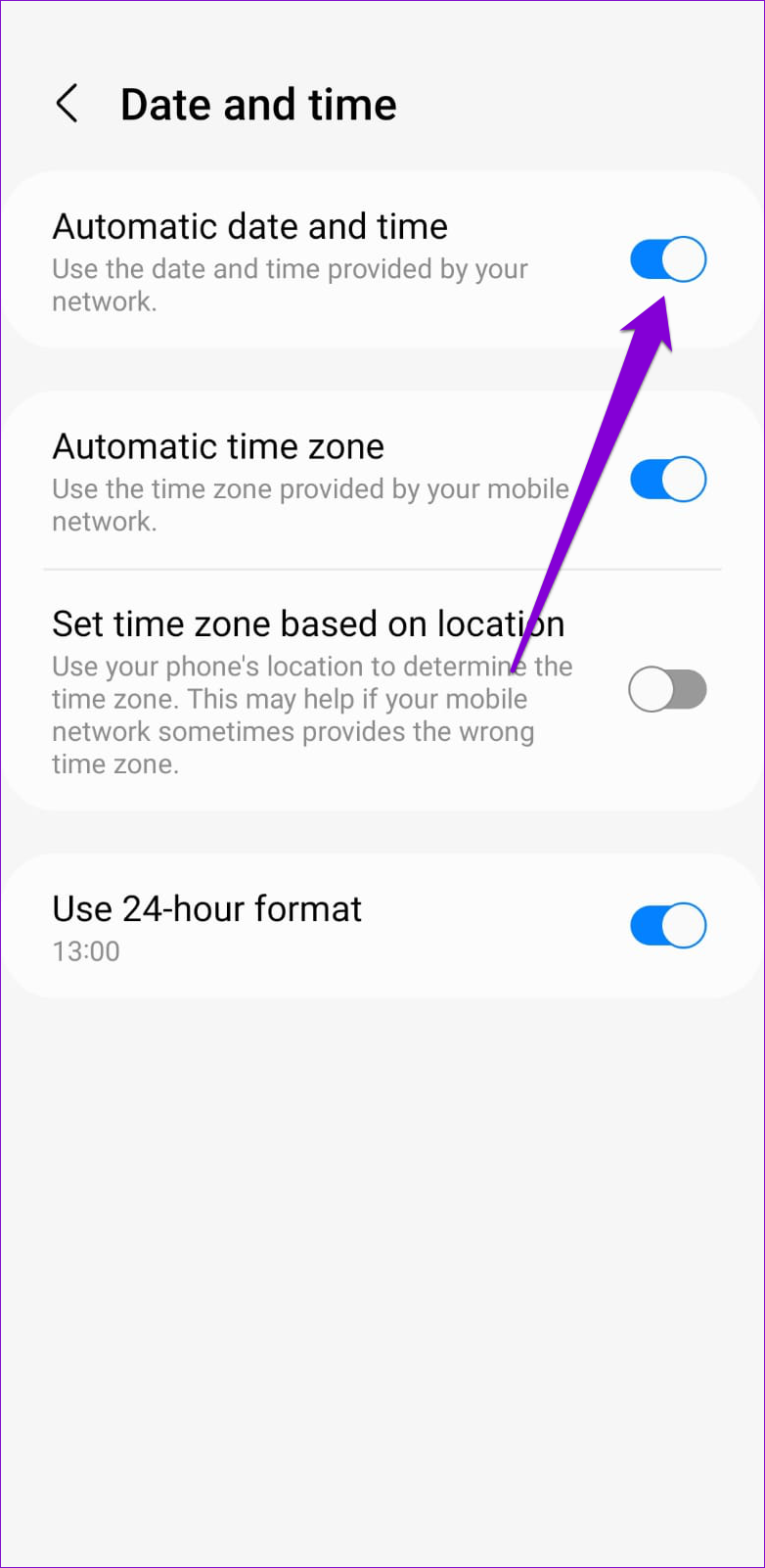
Étape 1 : Lancez l'application Paramètres sur votre iPhone et accédez à Confidentialité et sécurité.
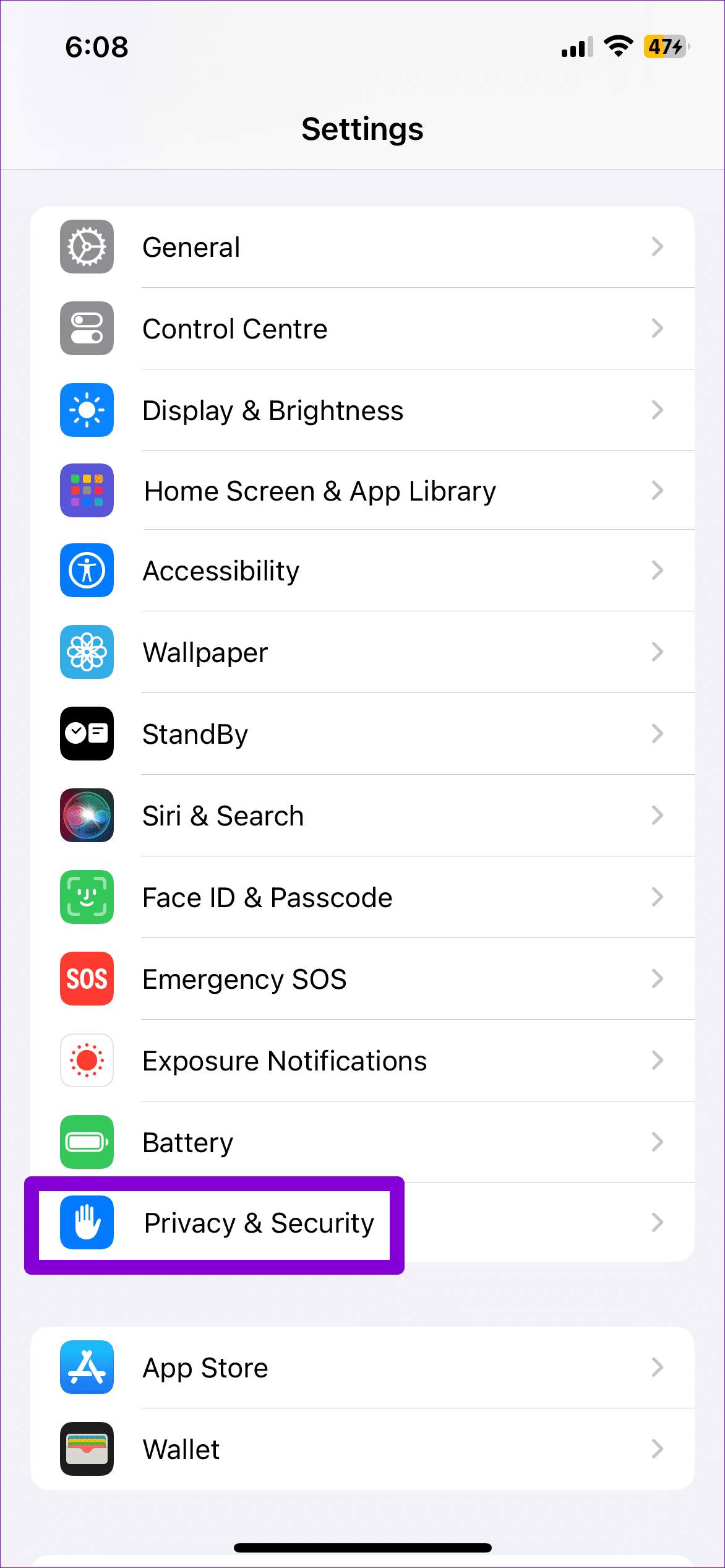
Étape 2 : Appuyez sur Services de localisation et activez la bascule à côté.
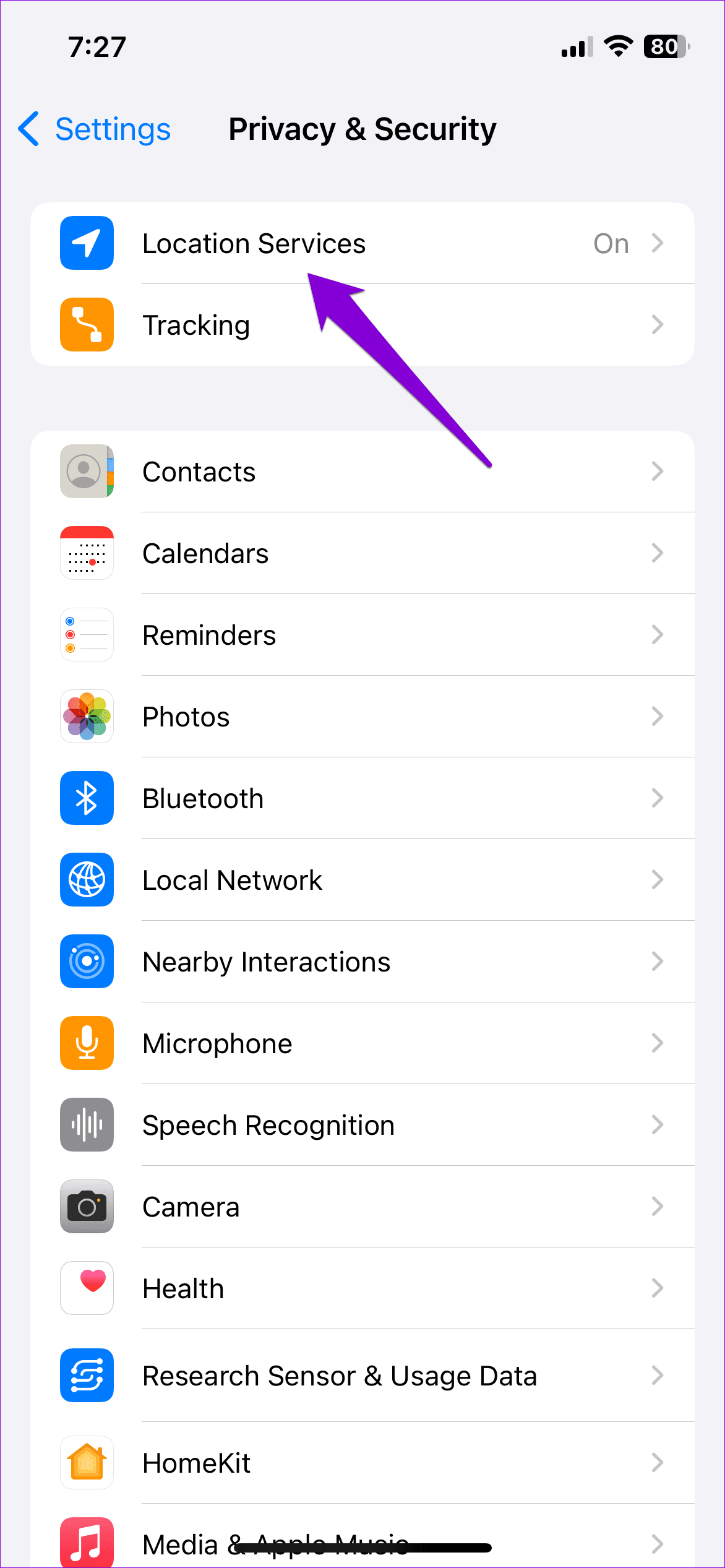
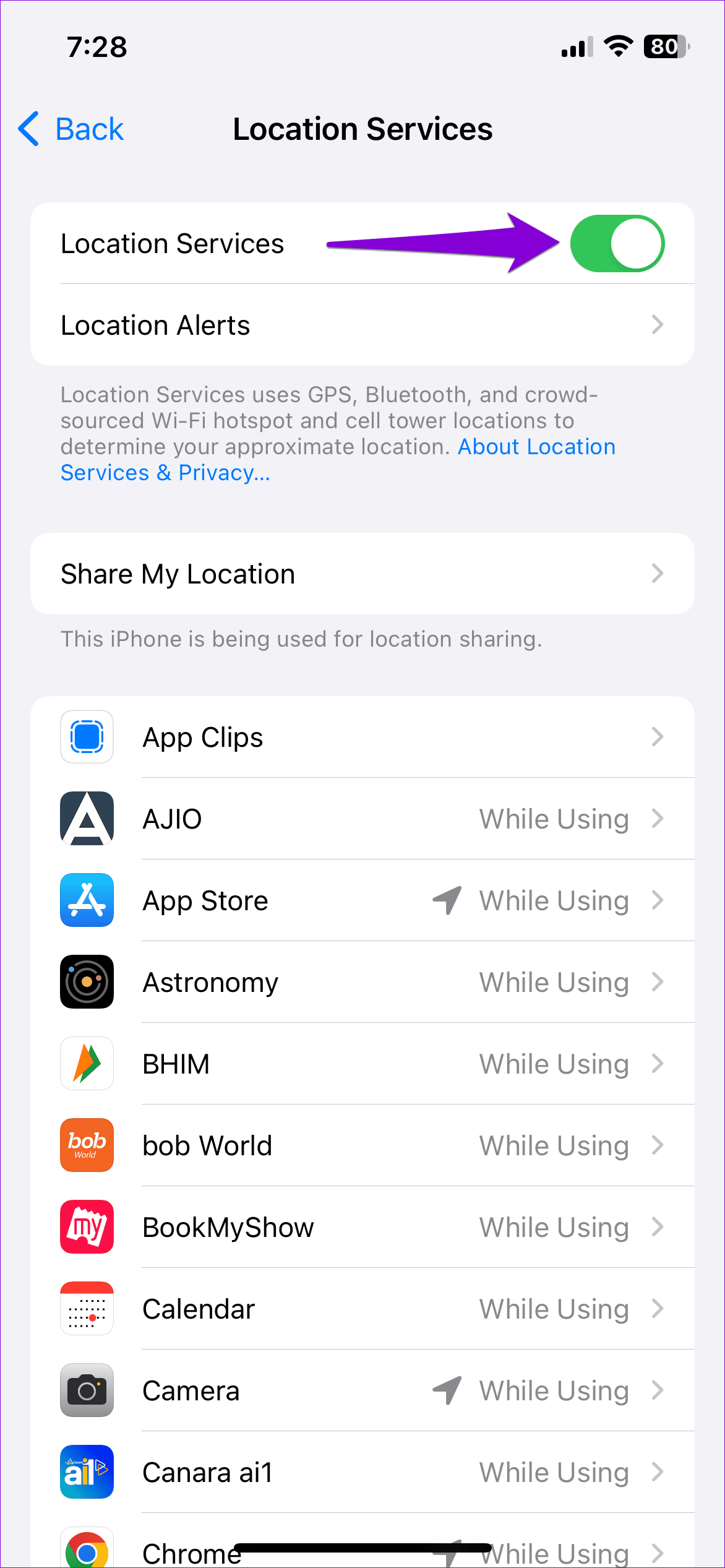
Étape 3 : Faites défiler vers le bas et sélectionnez Services système. Ensuite, recherchez et activez la bascule Définition du fuseau horaire dans la liste.
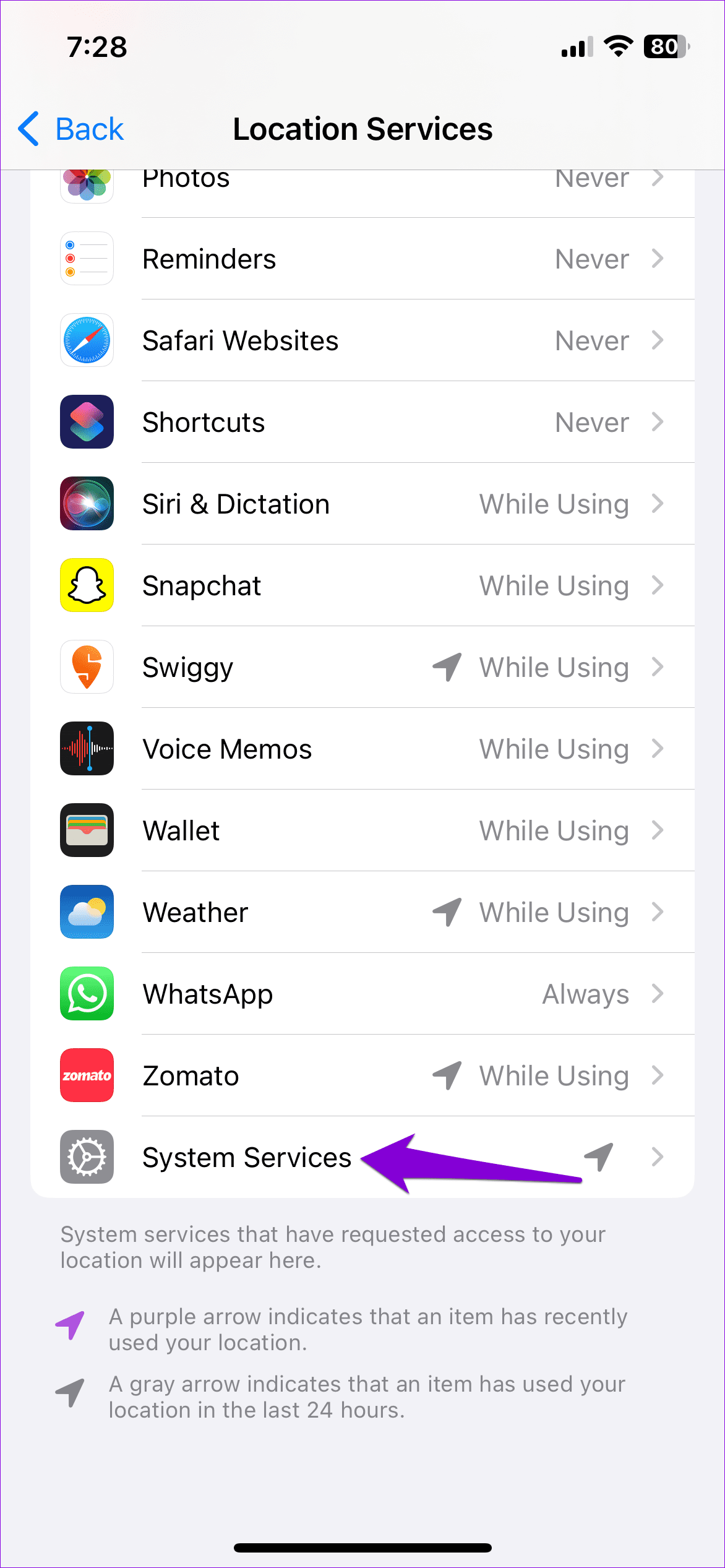
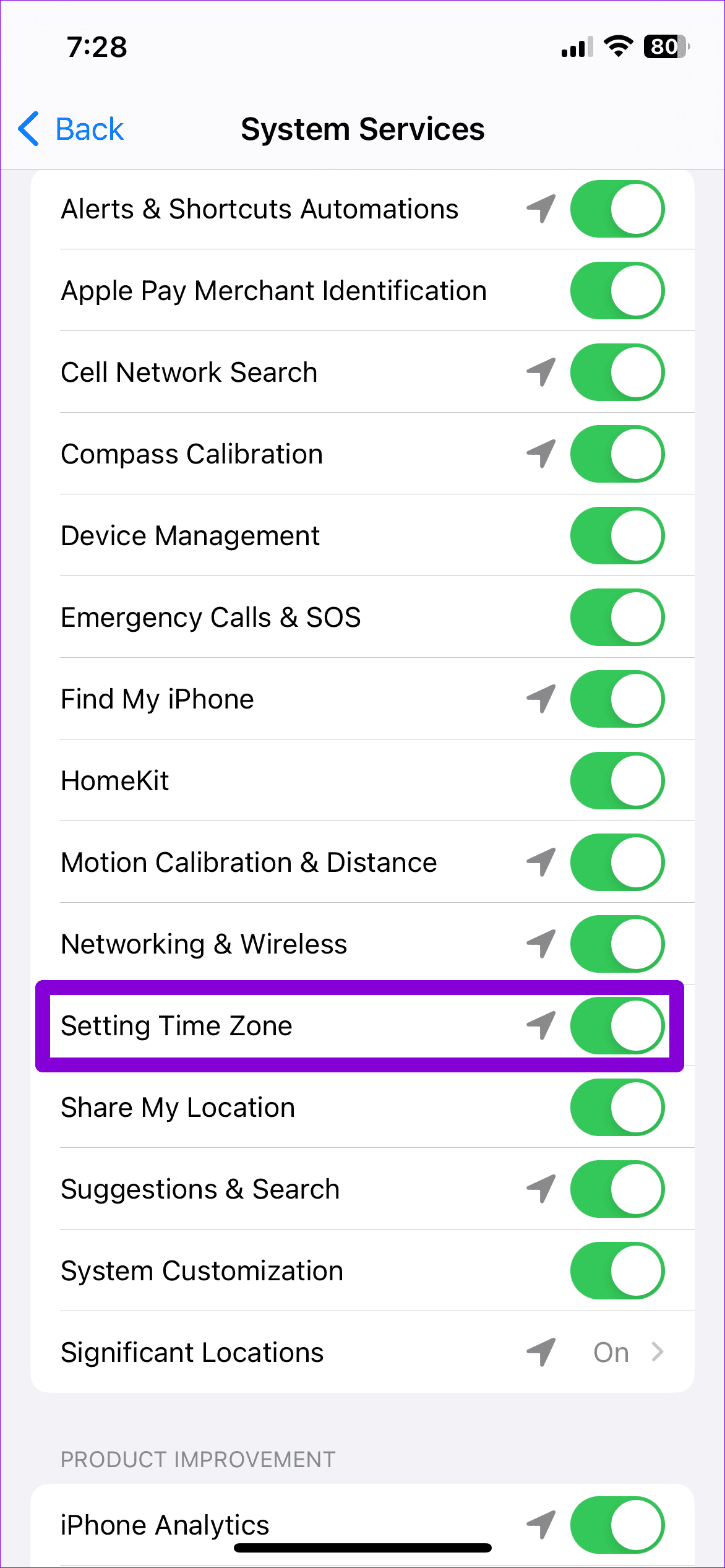
Étape 4 : revenez à la page Paramètres et accédez à Général > Date et heure.
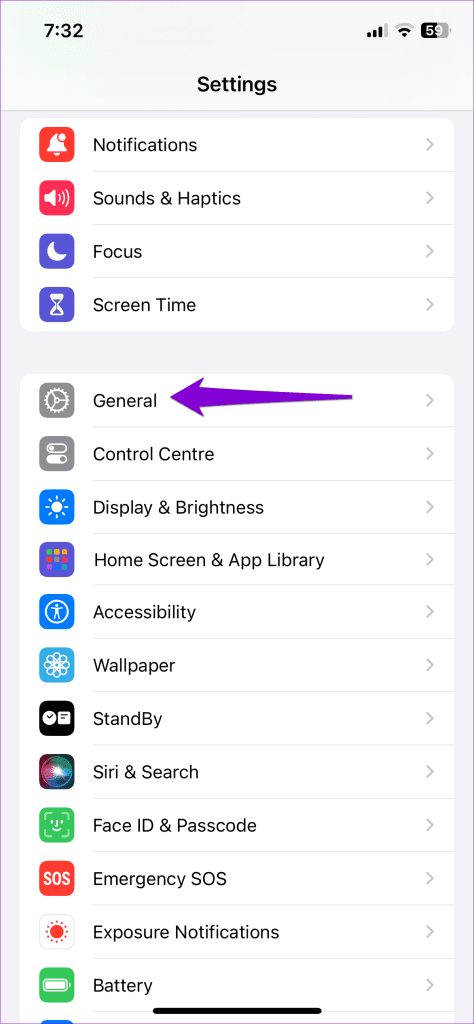
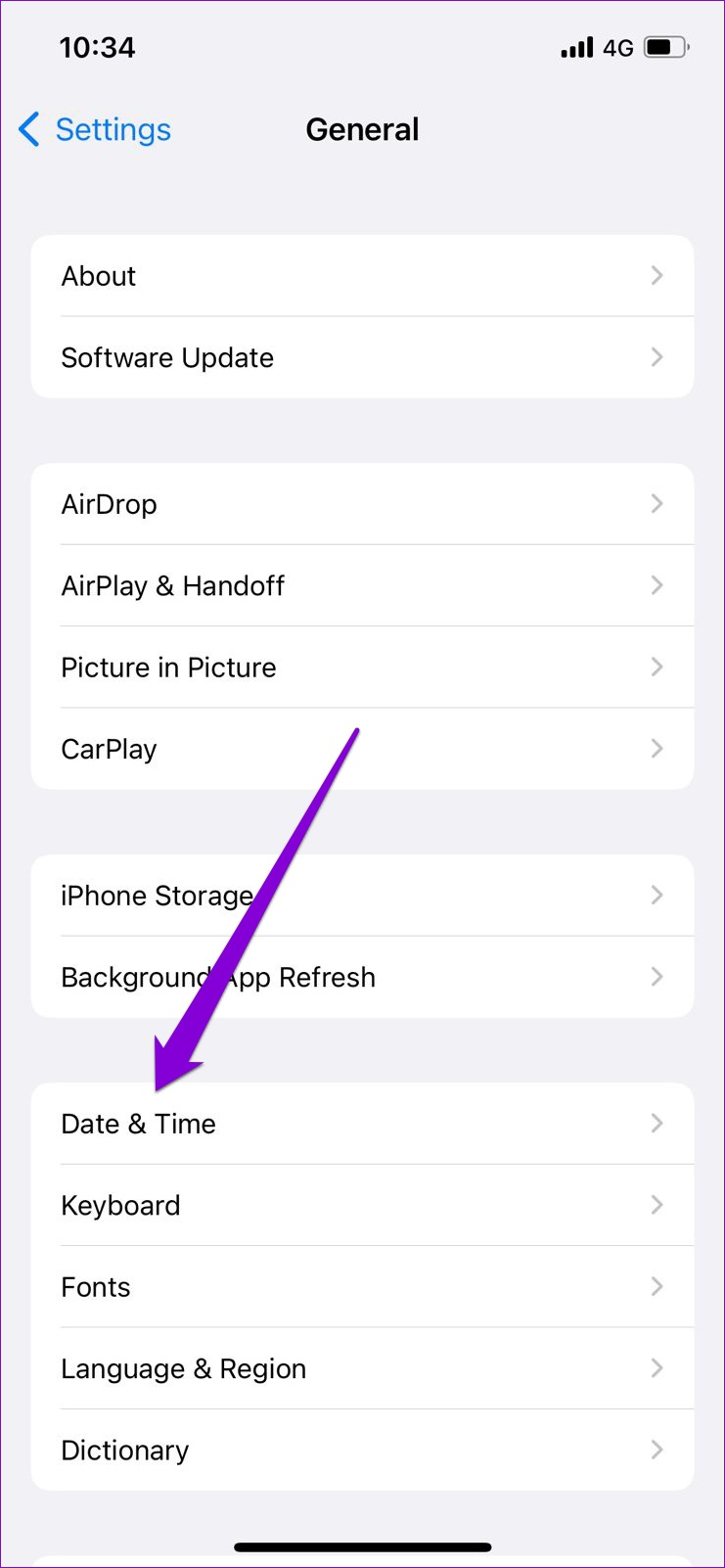
Étape 5 : activez la bascule à côté de Définir automatiquement.
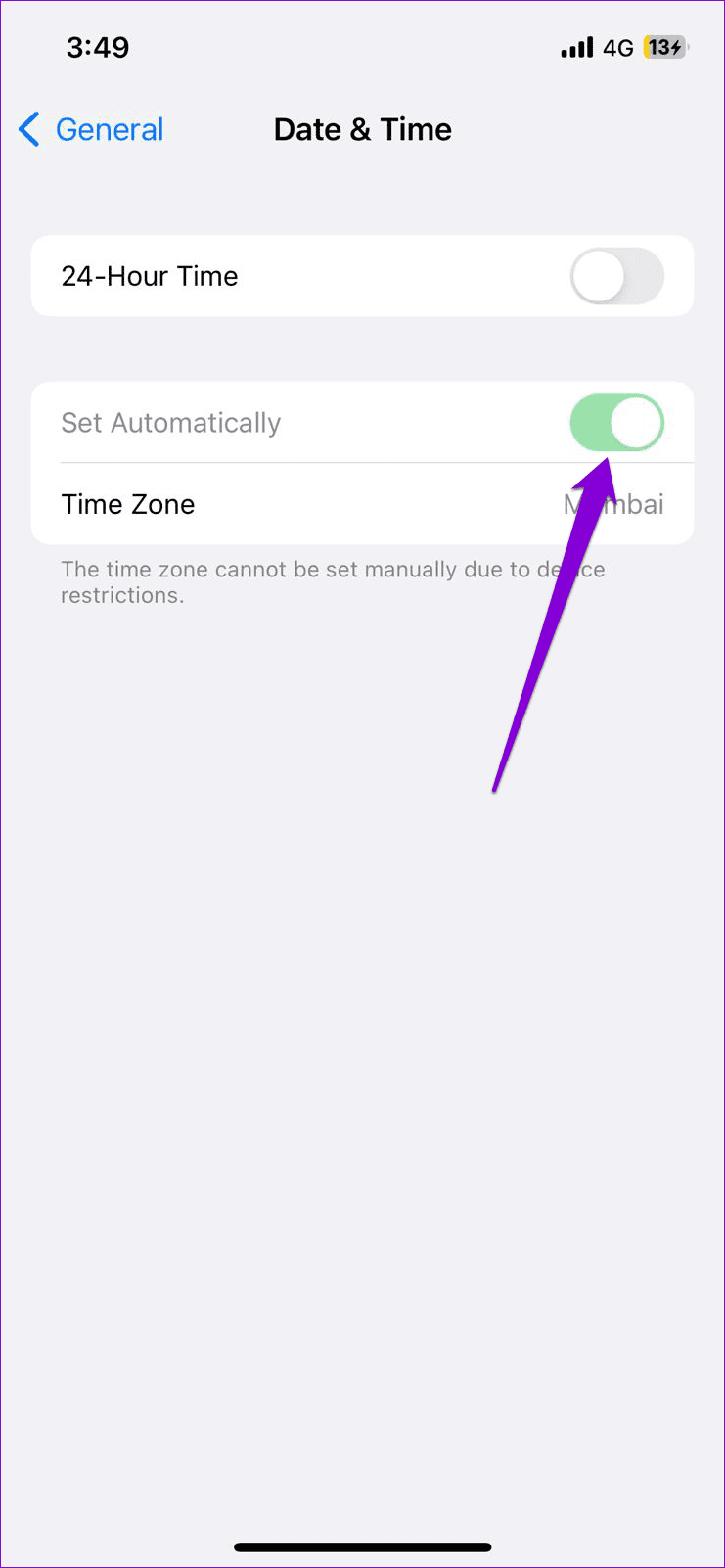
Après avoir terminé les étapes ci-dessus, ouvrez WhatsApp et vérifiez si l'erreur persiste.
WhatsApp peut continuer à vous demander d'ajuster la date et l'heure sur votre téléphone en cas de problème avec votre connexion Internet. Pour éviter cela, vous devez vous assurer que votre connexion Internet fonctionne correctement en exécutant un test de vitesse Internet . En cas de problème, passez à une autre connexion réseau et réessayez.
L'utilisation d'une version obsolète de WhatsApp peut également déclencher l'erreur « La date est inexacte » sur votre téléphone. Par conséquent, il est préférable de mettre régulièrement à jour les applications sur votre téléphone .
Utilisez les liens suivants pour mettre à jour WhatsApp depuis le Play Store ou l'App Store, puis réessayez de l'utiliser.
Le redémarrage de votre téléphone est un autre moyen simple mais efficace de résoudre l'erreur de date inexacte sur WhatsApp. Cela donnera à WhatsApp et à d’autres processus système un nouveau départ, résolvant ainsi tous les problèmes mineurs.
Sur Android, maintenez le bouton latéral enfoncé jusqu'à ce que le menu d'alimentation apparaisse. Ensuite, sélectionnez l'option Redémarrer.
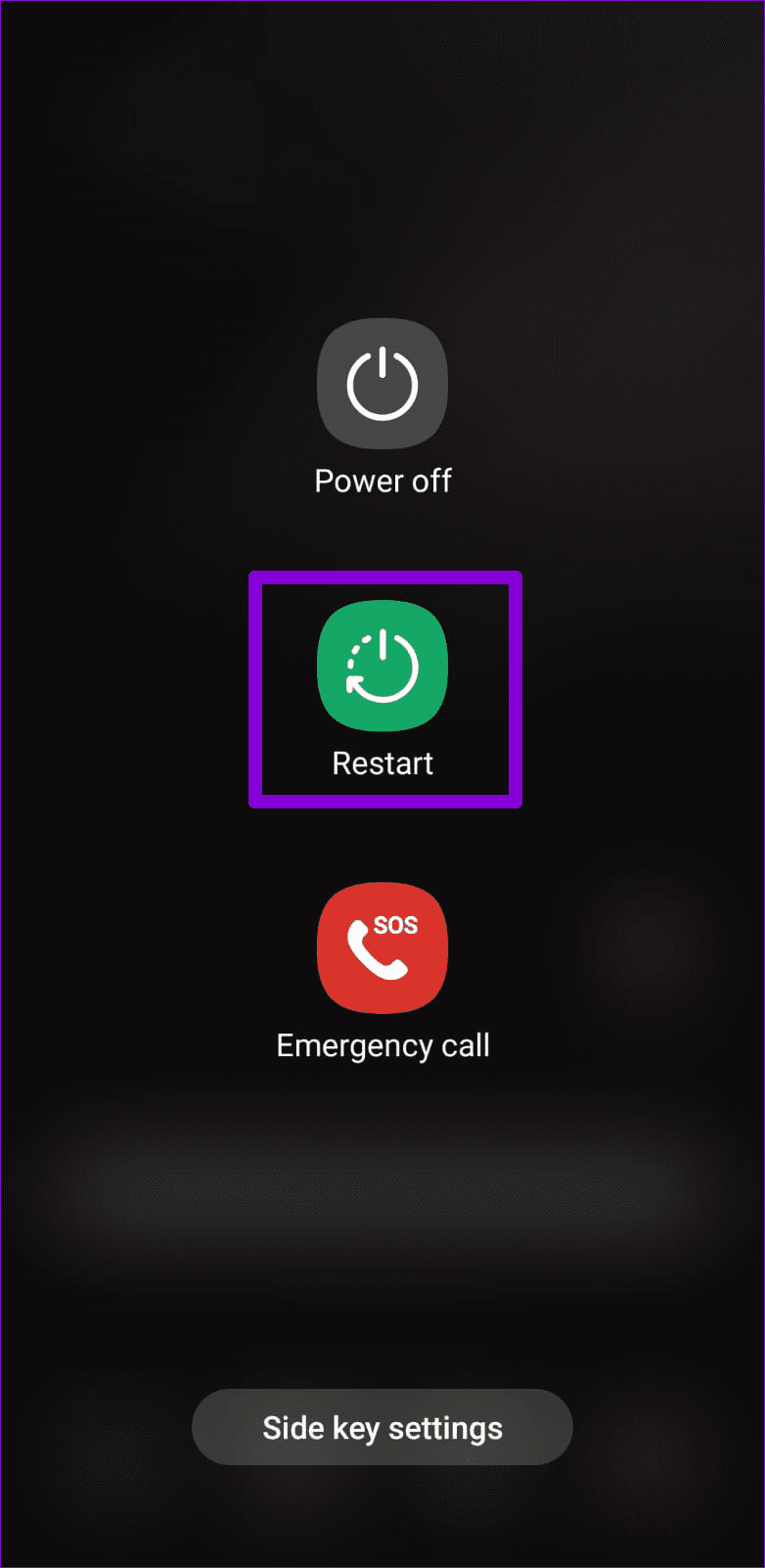
Si vous possédez un iPhone, maintenez enfoncé le bouton latéral avec l'un des boutons de volume jusqu'à ce que le curseur apparaisse. Ensuite, faites glisser le curseur vers votre droite pour éteindre votre iPhone. Attendez qu'il s'éteigne complètement, puis appuyez et maintenez le bouton latéral pour le rallumer.
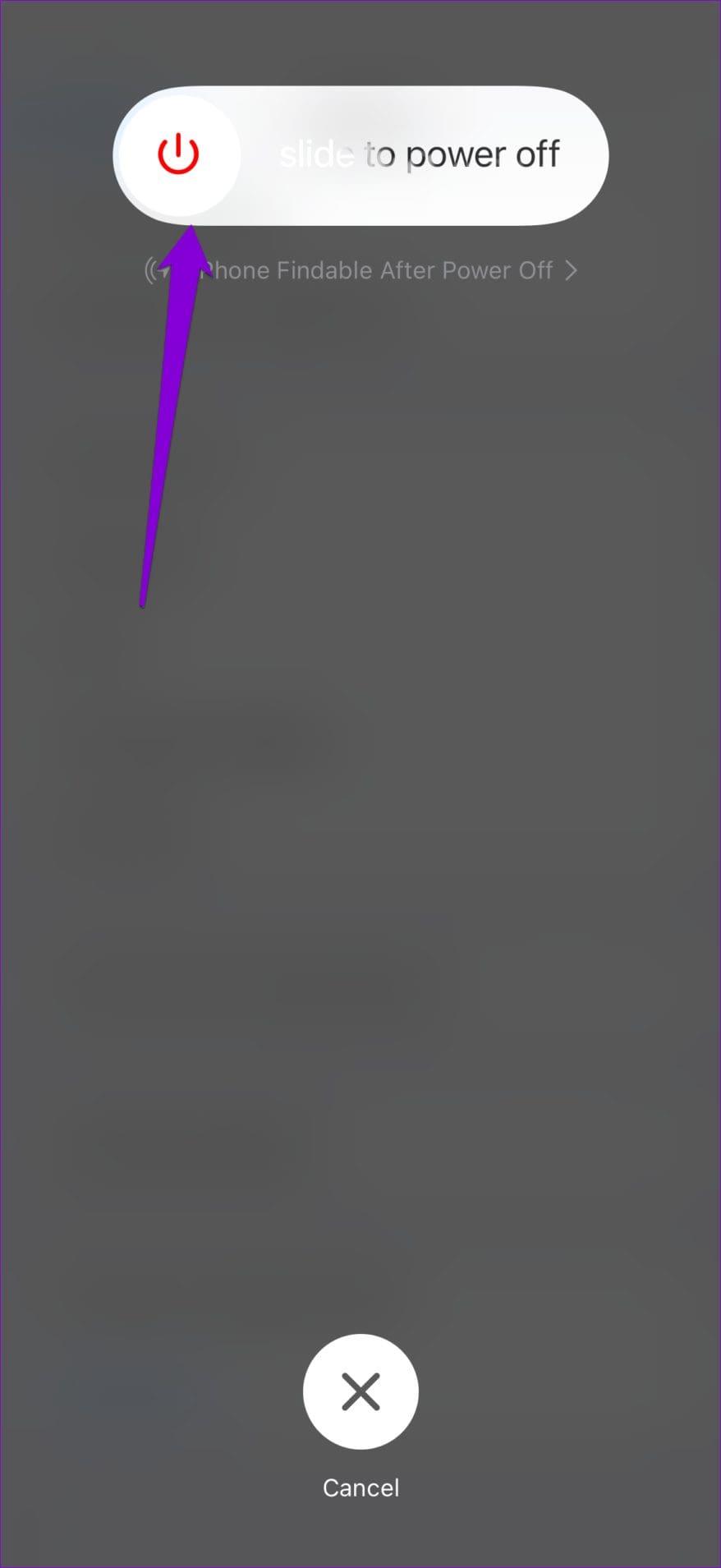
Si WhatsApp continue d’afficher une erreur d’heure erronée, vous pouvez essayer de vider son cache. Cela devrait supprimer tous les fichiers temporaires associés à l'application et restaurer ses fonctionnalités.
Étape 1 : Appuyez longuement sur l'icône WhatsApp et appuyez sur l'icône « i » dans le menu qui apparaît.
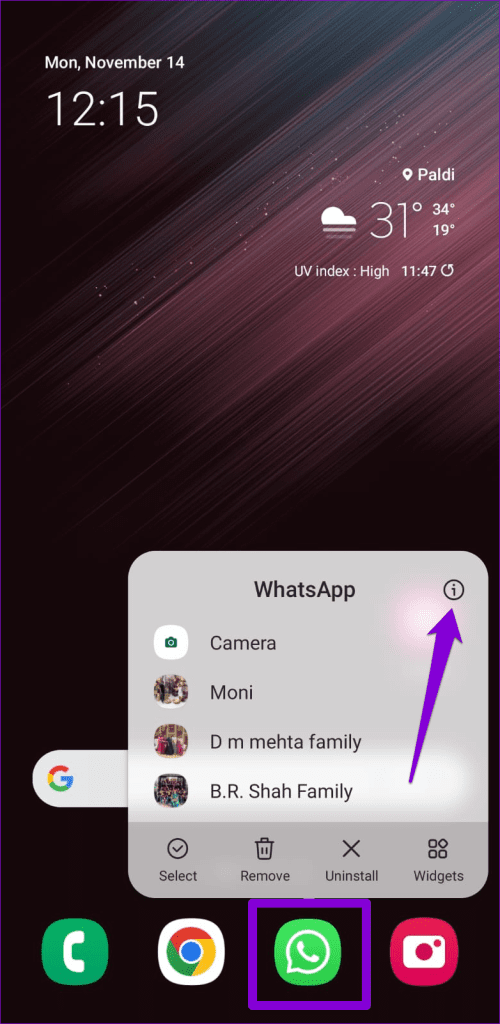
Étape 2 : Accédez à Stockage et appuyez sur l’option Effacer le cache en bas.
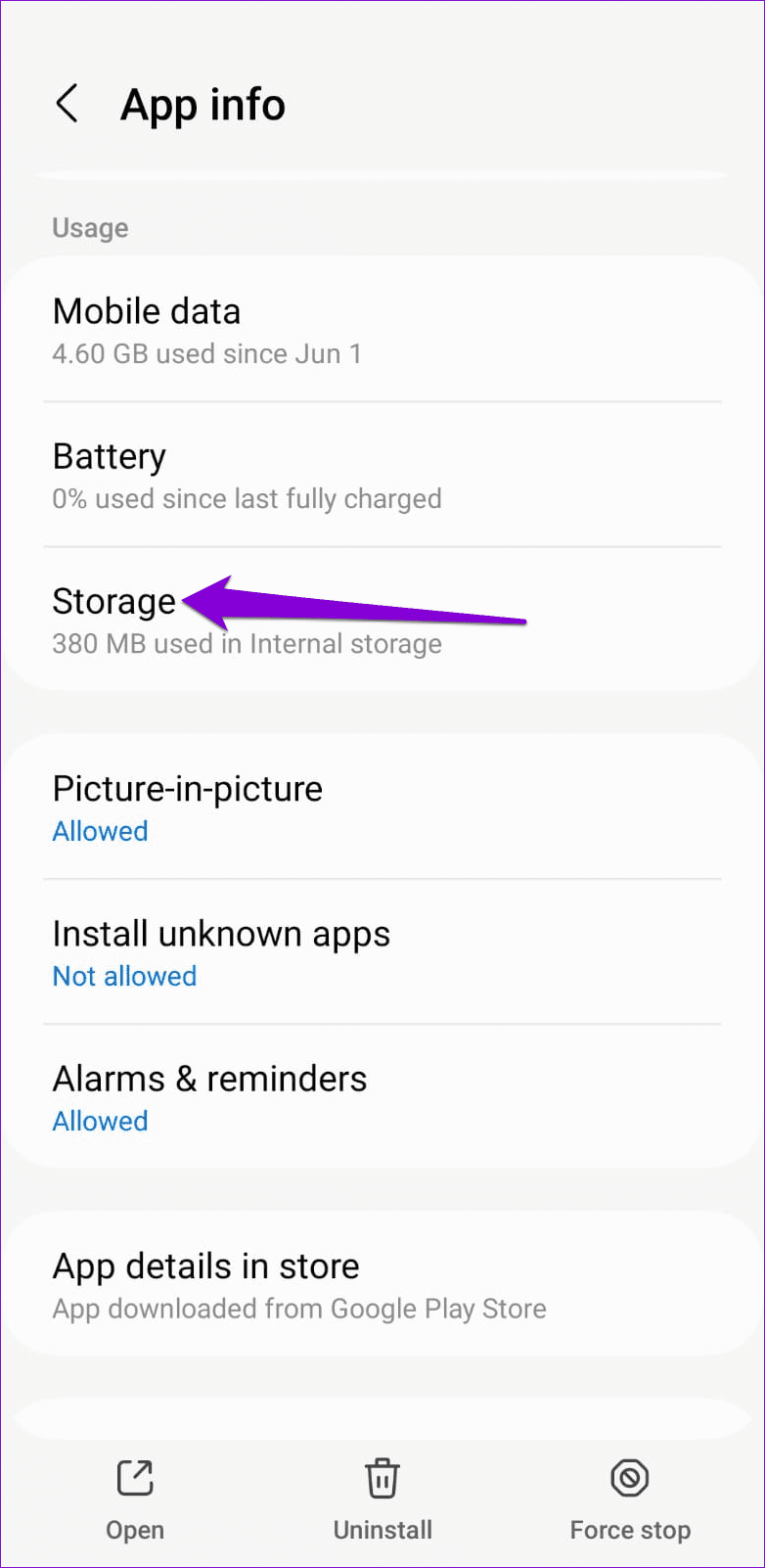
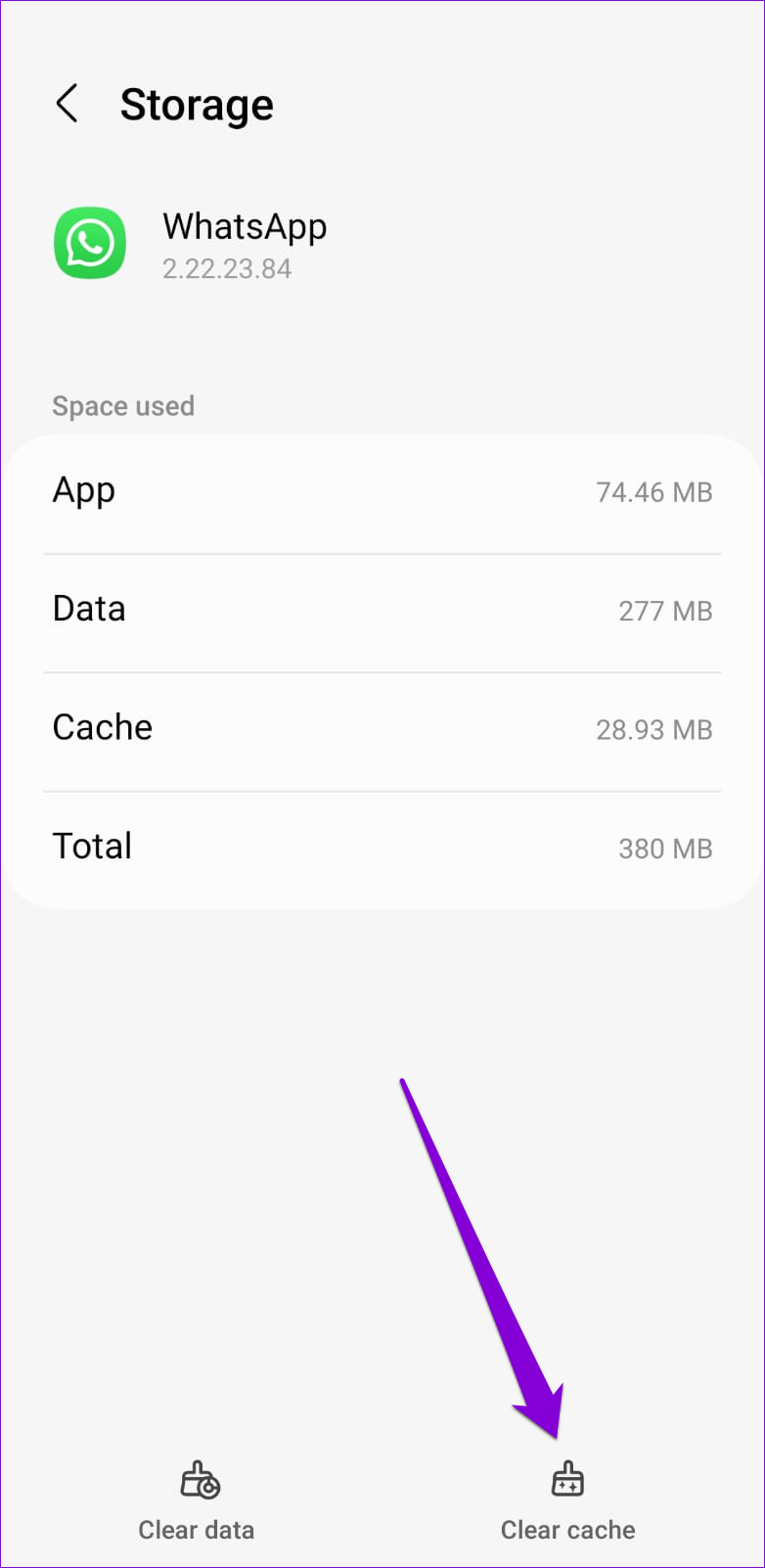
WhatsApp, comme la plupart des applications de messagerie instantanée, peut accumuler une quantité importante de données au fil du temps. Si ces données sont corrompues, WhatsApp peut mal fonctionner et afficher des erreurs. Dans de tels cas, vous devrez peut-être désinstaller WhatsApp , puis le réinstaller pour résoudre l'erreur.
Gérer une erreur de date inexacte dans WhatsApp peut être frustrant, surtout lorsqu'elle entrave la communication. Heureusement, corriger l'erreur n'est pas trop difficile si vous suivez les étapes décrites ci-dessus.
Vous êtes confronté au problème du logiciel AMD Adrenalin qui ne fonctionne pas ou ne s
Pour corriger l
Apprenez à maîtriser le chat Zoom, une fonctionnalité essentielle pour les visioconférences, avec nos conseils et astuces.
Découvrez notre examen approfondi de l
Découvrez comment récupérer votre Instagram après avoir été désactivé en suivant nos étapes claires et simples.
Découvrez comment savoir qui a consulté votre profil Instagram avec nos solutions pratiques. Sauvegardez votre vie privée tout en restant informé !
Apprenez à créer des GIF animés facilement avec votre Galaxy S22. Découvrez les méthodes intégrées et des applications pratiques pour enrichir votre expérience.
Découvrez comment changer la devise dans Google Maps en quelques étapes simples pour mieux planifier vos finances durant votre voyage.
Microsoft Teams s
Vous obtenez l








